Calcula el porcentaje en Excel entre dos valores: guía paso a paso
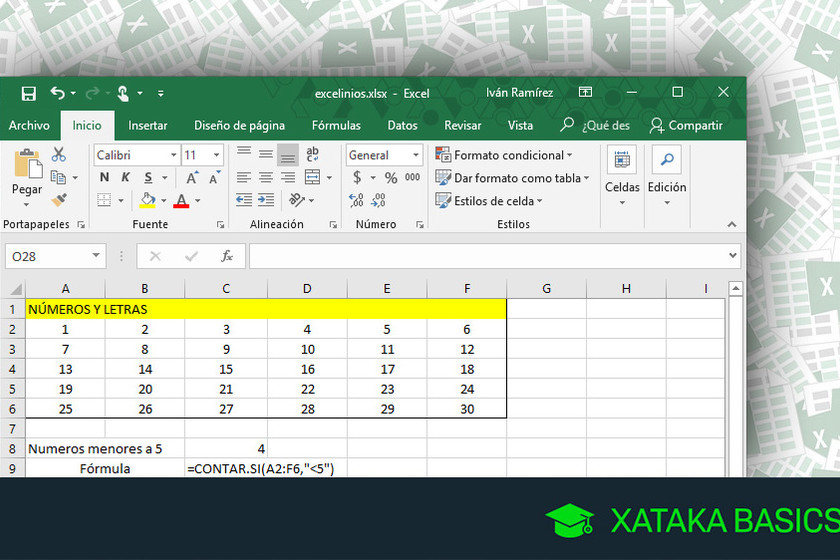
Excel es una poderosa herramienta de cálculo que permite realizar una amplia variedad de operaciones matemáticas de manera rápida y sencilla. Una de las funciones más utilizadas es el cálculo de porcentajes, ya sea para realizar análisis financiero, calcular descuentos o determinar el crecimiento de una empresa. Te mostraremos cómo calcular el porcentaje en Excel entre dos valores, paso a paso, para que puedas aprovechar al máximo todas las posibilidades que ofrece esta herramienta.
En este artículo aprenderás:
 Solución al error 1935 al instalar Office 2013: Guía paso a paso
Solución al error 1935 al instalar Office 2013: Guía paso a paso- Cómo calcular el porcentaje en Excel utilizando la fórmula básica.
- Cómo calcular el porcentaje utilizando la función PORCENTAJE.
- Cómo calcular el porcentaje de crecimiento o disminución.
- Cómo calcular el porcentaje de descuento.
- Cómo calcular el porcentaje acumulado.
- Cómo calcular el porcentaje en una tabla dinámica.
- Usa la fórmula de porcentaje en Excel para calcularlo fácilmente
- Primero, ingresa los dos valores en celdas separadas
- Luego, usa la fórmula "= (valor1 / valor2) * 100" en una celda vacía
- El resultado será el porcentaje entre los dos valores
- También puedes formatear la celda como porcentaje para que se muestre correctamente
- Recuerda que el valor1 es el dividendo y el valor2 es el divisor
- Si deseas calcular el porcentaje de aumento o disminución, usa la fórmula "= ((valor2 valor1) / valor1) * 100"
- Esto te dará el porcentaje de cambio entre los dos valores
- Asegúrate de usar paréntesis para que la fórmula se calcule correctamente
- Explora las diferentes opciones de formato para mostrar el porcentaje como deseas
- Si quieres calcular el porcentaje de un total, simplemente divide el valor parcial entre el total y multiplica por 100
- Recuerda que la fórmula básica para calcular porcentaje en Excel es "(valor / total) * 100"
- Preguntas frecuentes
Usa la fórmula de porcentaje en Excel para calcularlo fácilmente
Calcular el porcentaje en Excel puede resultar muy útil en diversas situaciones, ya sea para realizar análisis de datos, llevar un control de ventas o simplemente para hacer cálculos rápidos en tu trabajo o estudio.
Afortunadamente, Excel cuenta con una fórmula muy sencilla que te permitirá calcular el porcentaje de manera rápida y precisa. En este tutorial, te mostraré paso a paso cómo utilizar la fórmula de porcentaje en Excel.
 Guía para jugar Pokémon Go en Android con RA+ y disfrutar al máximo
Guía para jugar Pokémon Go en Android con RA+ y disfrutar al máximoPaso 1: Ingresa los valores
Lo primero que debes hacer es ingresar los valores en las celdas correspondientes. Por ejemplo, si quieres calcular el porcentaje entre dos valores A y B, deberás ingresar el valor A en una celda y el valor B en otra celda.
Paso 2: Utiliza la fórmula de porcentaje
Una vez que hayas ingresado los valores, selecciona la celda en la que deseas que aparezca el resultado del cálculo del porcentaje. A continuación, utiliza la siguiente fórmula:
= (A - B) / B
En esta fórmula, "A" representa el valor del cual deseas calcular el porcentaje y "B" representa el valor base o de referencia. Al restar el valor B de A y luego dividirlo por B, obtendrás el porcentaje.
Paso 3: Aplica el formato de porcentaje
Una vez que hayas ingresado la fórmula, es posible que el resultado aparezca como un número decimal. Para mostrar el resultado como un porcentaje, deberás aplicar el formato de porcentaje a la celda.
Para hacerlo, selecciona la celda con el resultado, haz clic derecho y selecciona "Formato de celdas". En la ventana emergente, selecciona la categoría "Porcentaje" y establece el número de decimales que deseas mostrar. Finalmente, haz clic en "Aceptar" para aplicar el formato de porcentaje.
¡Y eso es todo! Ahora podrás calcular el porcentaje entre dos valores de manera rápida y sencilla utilizando Excel. Recuerda que también puedes arrastrar la fórmula hacia abajo para calcular el porcentaje entre múltiples valores.
Espero que este tutorial te haya sido útil y te ayude a simplificar tus cálculos en Excel. Si tienes alguna pregunta o consulta, no dudes en dejar un comentario.
Primero, ingresa los dos valores en celdas separadas
Para calcular el porcentaje en Excel entre dos valores, primero debes ingresar ambos valores en celdas separadas. Esto te permitirá realizar fácilmente la operación matemática necesaria para obtener el porcentaje.
Luego, usa la fórmula "= (valor1 / valor2) * 100" en una celda vacía
Para calcular el porcentaje en Excel entre dos valores, puedes utilizar una fórmula sencilla. En este caso, la fórmula que necesitas es "= (valor1 / valor2) * 100".
Para empezar, debes tener tus dos valores en dos celdas diferentes. Por ejemplo, si quieres calcular el porcentaje de crecimiento entre dos años, podrías tener el valor del primer año en la celda A1 y el valor del segundo año en la celda B1.
Luego, selecciona una celda vacía donde quieras que se muestre el resultado del porcentaje. Por ejemplo, podrías seleccionar la celda C1.
En la celda C1, escribe la fórmula "= (A1 / B1) * 100". Esto dividirá el valor en la celda A1 por el valor en la celda B1 y luego multiplicará el resultado por 100 para obtener el porcentaje.
Una vez que hayas escrito la fórmula, presiona Enter y el resultado del porcentaje se mostrará en la celda C1.
Recuerda que también puedes darle formato al resultado para que se muestre como un porcentaje. Para hacer esto, selecciona la celda C1, haz clic con el botón derecho y selecciona "Formato de celdas". Luego, elige la opción "Porcentaje" y ajusta el número de decimales si es necesario.
El resultado será el porcentaje entre los dos valores
Para calcular el porcentaje en Excel entre dos valores, es necesario seguir algunos pasos simples pero fundamentales. A continuación, te guiaré paso a paso para que puedas realizar esta operación de manera eficiente y precisa.
Paso 1: Ingresa los valores en las celdas correspondientes
En primer lugar, debes ingresar los dos valores para los cuales deseas calcular el porcentaje en dos celdas diferentes de tu hoja de cálculo de Excel. Por ejemplo, puedes ingresar el valor inicial en la celda A1 y el valor final en la celda B1.
Paso 2: Resta el valor inicial del valor final
Una vez que hayas ingresado los valores en las celdas, el siguiente paso es restar el valor inicial (celda A1) del valor final (celda B1). Esto te dará la diferencia entre los dos valores.
Ejemplo: Si el valor inicial es 100 y el valor final es 150, la fórmula sería: =B1-A1, donde B1 es el valor final y A1 es el valor inicial. El resultado de esta operación sería 50.
Paso 3: Divide la diferencia entre el valor inicial
Una vez que hayas obtenido la diferencia entre los dos valores, el siguiente paso es dividir esa diferencia entre el valor inicial. Esto te dará el porcentaje de cambio entre los dos valores.
Ejemplo: Utilizando el ejemplo anterior, donde la diferencia es 50 y el valor inicial es 100, la fórmula sería: =(B1-A1)/A1. El resultado de esta operación sería 0.5 (o 50%).
Es importante tener en cuenta que si el resultado es decimal, puedes formatearlo como porcentaje utilizando la opción de formato de celda en Excel.
¡Y eso es todo! Siguiendo estos simples pasos, podrás calcular el porcentaje entre dos valores en Excel de manera rápida y sencilla.
También puedes formatear la celda como porcentaje para que se muestre correctamente
Una vez que hayas calculado el porcentaje en Excel entre dos valores, es posible que desees formatear la celda para que se muestre correctamente como un porcentaje.
Para hacer esto, sigue estos pasos:
- Selecciona la celda o rango de celdas que deseas formatear.
- Haz clic con el botón derecho del ratón y selecciona "Formato de celdas" en el menú contextual.
- En la ventana de "Formato de celdas", selecciona la pestaña "Número".
- En la lista de categorías, selecciona "Porcentaje" y luego ajusta el número de decimales si es necesario.
- Haz clic en "Aceptar" para aplicar el formato de porcentaje a la celda o rango de celdas seleccionado.
Una vez que hayas aplicado el formato de porcentaje, la celda mostrará automáticamente el valor calculado como un porcentaje. Por ejemplo, si el resultado del cálculo fue 0.75, la celda mostrará "75%".
Recuerda que siempre puedes cambiar el formato de la celda en cualquier momento si deseas mostrar más o menos decimales, o si deseas cambiar el estilo de visualización del porcentaje.
¡Y eso es todo! Ahora puedes calcular el porcentaje en Excel entre dos valores y formatear la celda como porcentaje para que se muestre correctamente.
Recuerda que el valor1 es el dividendo y el valor2 es el divisor
Para calcular el porcentaje en Excel entre dos valores, es importante tener en cuenta que el valor1 se refiere al dividendo y el valor2 al divisor. Esto es fundamental para obtener un resultado preciso y correcto.
Si deseas calcular el porcentaje de aumento o disminución, usa la fórmula "= ((valor2 valor1) / valor1) * 100"
Para calcular el porcentaje en Excel entre dos valores, puedes utilizar una fórmula sencilla. La fórmula consiste en restar el valor inicial (valor1) del valor final (valor2), dividirlo entre el valor inicial y luego multiplicar por 100. Esto te dará el porcentaje de aumento o disminución entre los dos valores.
Para aplicar esta fórmula en Excel, sigue estos pasos:
Paso 1: Ingresa los valores en las celdas correspondientes
En primer lugar, ingresa los dos valores que deseas comparar en dos celdas diferentes de tu hoja de cálculo. Por ejemplo, supongamos que quieres calcular el porcentaje de aumento entre el valor 150 y el valor 200. Puedes ingresar el valor 150 en la celda A1 y el valor 200 en la celda B1.
Paso 2: Escribe la fórmula en la celda donde deseas obtener el resultado
Ahora, selecciona la celda donde deseas mostrar el resultado del porcentaje de aumento o disminución. Por ejemplo, puedes seleccionar la celda C1. Luego, escribe la siguiente fórmula en la barra de fórmulas: "= ((B1 - A1) / A1) * 100".
Paso 3: Presiona Enter para obtener el resultado
Una vez que hayas escrito la fórmula en la celda C1, presiona la tecla Enter para obtener el resultado. En nuestro ejemplo, el resultado será 33.33, lo que significa que hubo un aumento del 33.33% entre los valores 150 y 200.
Recuerda que también puedes aplicar formato al resultado para que se muestre como un porcentaje. Para hacer esto, selecciona la celda C1, haz clic con el botón derecho del mouse y elige la opción "Formato de celdas". Luego, selecciona la categoría "Porcentaje" y establece la cantidad de decimales que deseas mostrar.
¡Y eso es todo! Ahora puedes calcular fácilmente el porcentaje de aumento o disminución entre dos valores utilizando Excel.
Esto te dará el porcentaje de cambio entre los dos valores
Calcular el porcentaje de cambio entre dos valores en Excel es una tarea común al trabajar con datos numéricos. Ya sea que necesites determinar el incremento o la disminución porcentual entre dos números, Excel ofrece una forma sencilla de realizar este cálculo.
Paso 1: Obtén los valores
Antes de calcular el porcentaje, asegúrate de tener los dos valores entre los cuales deseas obtener el porcentaje de cambio. Estos valores pueden representar cualquier cosa, desde ventas mensuales hasta fluctuaciones de temperatura.
Paso 2: Resta el valor inicial del valor final
Una vez que tengas los dos valores, resta el valor inicial del valor final. Para hacer esto en Excel, puedes usar la fórmula =B2-A2, donde B2 es el valor final y A2 es el valor inicial. Esto te dará el cambio numérico entre los dos valores.
Paso 3: Calcula el porcentaje de cambio
Para calcular el porcentaje de cambio, divide el cambio numérico entre el valor inicial y luego multiplica el resultado por 100. En Excel, puedes usar la fórmula =(B2-A2)/A2*100 para obtener el porcentaje de cambio entre los dos valores.
Paso 4: Formatea el resultado como porcentaje
Una vez que hayas calculado el porcentaje de cambio, es posible que desees formatear el resultado para que se muestre como un porcentaje. Para hacer esto en Excel, selecciona la celda con el resultado y aplica el formato de porcentaje en la barra de herramientas.
Paso 5: Personaliza el formato del porcentaje
Si deseas personalizar el formato del porcentaje, Excel te ofrece varias opciones. Puedes especificar el número de decimales, el símbolo de porcentaje y si deseas que el número aparezca con signo positivo o negativo.
- Para especificar el número de decimales, selecciona la celda con el resultado, haz clic derecho y selecciona "Formato de celdas". En la pestaña "Número", elige la opción "Porcentaje" y luego ajusta los decimales según tus preferencias.
- Para cambiar el símbolo de porcentaje, selecciona la celda con el resultado y agrega el símbolo "%" al final del número.
- Para mostrar el número con signo positivo o negativo, puedes utilizar la función IF en Excel. Por ejemplo, si deseas que los porcentajes de aumento aparezcan con un signo "+", puedes usar la fórmula =IF(B2>A2, "+" & C2, C2), donde B2 es el valor final, A2 es el valor inicial y C2 es el resultado del porcentaje de cambio.
¡Y eso es todo! Siguiendo estos pasos, podrás calcular fácilmente el porcentaje de cambio entre dos valores en Excel. Ya sea que estés realizando análisis de datos o simplemente necesites determinar el crecimiento de tus ventas, esta guía te ayudará a obtener los resultados que necesitas.
Asegúrate de usar paréntesis para que la fórmula se calcule correctamente
Al realizar cálculos de porcentaje en Excel, es importante recordar que la fórmula debe estar correctamente estructurada. Una de las formas más comunes de calcular el porcentaje es utilizando la función "PORCENTAJE". Sin embargo, cuando se combinan operaciones matemáticas, es necesario utilizar paréntesis para asegurarse de que la fórmula se calcule correctamente.
Explora las diferentes opciones de formato para mostrar el porcentaje como deseas
Explora las diferentes opciones de formato para mostrar el porcentaje como deseas
A la hora de calcular porcentajes en Excel, es importante saber cómo mostrar los resultados de manera adecuada. Excel ofrece diferentes opciones de formato para que puedas elegir la que mejor se adapte a tus necesidades.
1. Formato de porcentaje básico
La forma más sencilla de mostrar un porcentaje en Excel es utilizando el formato de porcentaje básico. Para hacerlo, simplemente selecciona la celda o rango de celdas que contienen los valores de porcentaje y ve a la pestaña "Inicio" en la barra de herramientas. A continuación, haz clic en el botón "Porcentaje" en la sección "Número".
2. Formato de porcentaje con decimal
Si deseas mostrar los porcentajes con decimales, puedes utilizar el formato de porcentaje con decimal. Este formato te permite especificar la cantidad de decimales que deseas mostrar. Para aplicarlo, selecciona la celda o rango de celdas, ve a la pestaña "Inicio" y haz clic en el botón "Porcentaje" en la sección "Número". Luego, selecciona la opción "Más opciones de número" y elige la cantidad de decimales que deseas mostrar.
3. Formato de porcentaje con símbolo
Si prefieres mostrar el símbolo de porcentaje junto al valor, puedes utilizar el formato de porcentaje con símbolo. Para ello, selecciona la celda o rango de celdas, ve a la pestaña "Inicio" y haz clic en el botón "Porcentaje" en la sección "Número". A continuación, selecciona la opción "Más opciones de número" y marca la casilla "Incluir símbolo de porcentaje".
4. Formato de porcentaje personalizado
Si ninguna de las opciones anteriores se ajusta a tus necesidades, siempre puedes crear tu propio formato de porcentaje personalizado. Para hacerlo, selecciona la celda o rango de celdas, ve a la pestaña "Inicio" y haz clic en el botón "Porcentaje" en la sección "Número". Luego, selecciona la opción "Más opciones de número" y en el cuadro de diálogo que aparece, selecciona "Personalizado". A continuación, introduce el formato deseado en el campo "Tipo" y haz clic en "Aceptar".
Explora estas diferentes opciones de formato para mostrar los porcentajes como deseas en Excel y elige la que mejor se adapte a tus necesidades.
Si quieres calcular el porcentaje de un total, simplemente divide el valor parcial entre el total y multiplica por 100
Para calcular el porcentaje en Excel entre dos valores, es necesario seguir algunos pasos simples. En este artículo, te mostraré una guía paso a paso para que puedas realizar este cálculo de manera fácil y precisa.
Paso 1: Obtén los valores de entrada
Lo primero que debes hacer es tener a mano los dos valores necesarios para el cálculo: el valor parcial y el total. Estos valores pueden estar en diferentes celdas de tu hoja de cálculo de Excel.
Paso 2: Divide el valor parcial entre el total
Ahora, debes dividir el valor parcial entre el total. Para hacer esto, simplemente escribe la siguiente fórmula en una celda vacía: =valor_parcial/total. Asegúrate de reemplazar "valor_parcial" y "total" con las referencias a las celdas que contienen los valores correspondientes.
Paso 3: Multiplica por 100
Una vez que hayas obtenido el resultado de la división, debes multiplicar ese valor por 100 para obtener el porcentaje. Para hacer esto, simplemente escribe la siguiente fórmula en una celda vacía: =resultado_division*100. Asegúrate de reemplazar "resultado_division" con la referencia a la celda que contiene el resultado obtenido en el paso anterior.
Paso 4: Formatea el resultado como porcentaje
Por último, debes formatear el resultado obtenido como un porcentaje. Para hacer esto, selecciona la celda que contiene el resultado y ve a la pestaña "Inicio" en la barra de herramientas de Excel. Luego, haz clic en el botón de "Formato de número" y elige la opción "Porcentaje".
¡Y eso es todo! Ahora has calculado el porcentaje en Excel entre dos valores de manera rápida y sencilla. Recuerda que puedes utilizar estas mismas fórmulas para realizar este cálculo en diferentes hojas de cálculo y en diferentes libros de Excel.
Recuerda que la fórmula básica para calcular porcentaje en Excel es "(valor / total) * 100"
Para calcular el porcentaje en Excel entre dos valores, es necesario utilizar una fórmula básica que consiste en dividir el valor que queremos calcular entre el total y luego multiplicarlo por 100. De esta manera, obtendremos el porcentaje correspondiente.
En esta guía paso a paso, te mostraré cómo utilizar esta fórmula para calcular el porcentaje en Excel de manera sencilla y rápida.
Paso 1: Organiza tus datos
Lo primero que debes hacer es organizar tus datos en una hoja de cálculo de Excel. Asegúrate de tener los dos valores que deseas comparar y el total en celdas separadas.
Paso 2: Inserta la fórmula
Selecciona la celda en la que deseas mostrar el porcentaje calculado y escribe la fórmula básica: (valor / total) * 100. Reemplaza "valor" y "total" con las referencias a las celdas que contienen los valores que deseas comparar.
Paso 3: Aplica el formato de porcentaje
Una vez que hayas insertado la fórmula, es posible que la celda muestre el resultado como un número decimal. Para mostrar el resultado como un porcentaje, selecciona la celda y aplica el formato de porcentaje desde la barra de herramientas de Excel.
Paso 4: Verifica y ajusta los decimales
Es posible que el resultado del cálculo del porcentaje muestre demasiados decimales. Para ajustar la precisión, selecciona la celda y utiliza la opción de formato de número para reducir la cantidad de decimales mostrados.
¡Y eso es todo! Siguiendo estos simples pasos, puedes calcular el porcentaje en Excel entre dos valores de manera rápida y precisa.
Preguntas frecuentes
1. ¿Cómo puedo calcular el porcentaje entre dos valores en Excel?
Para calcular el porcentaje entre dos valores en Excel, puedes utilizar la fórmula: (valor2 - valor1) / valor1 * 100.
2. ¿Qué función debo utilizar para calcular el porcentaje en Excel?
La función que debes utilizar es la fórmula matemática básica. No es necesario utilizar una función específica.
3. ¿Cómo puedo mostrar el resultado en Excel como un porcentaje?
Para mostrar el resultado como un porcentaje en Excel, selecciona la celda donde se encuentra el resultado y ve a la pestaña "Inicio". Luego, haz clic en el botón de porcentaje (%) en la sección "Número".
4. ¿Puedo calcular el porcentaje de un valor con respecto a un total en Excel?
Sí, puedes calcular el porcentaje de un valor con respecto a un total en Excel utilizando la fórmula: (valor / total) * 100.
Deja una respuesta
Entradas relacionadas